硬盘盘符图标如何修改?修改磁盘盘符图标的方法 硬盘盘符图标修改的方法
时间:2017-07-04 来源:互联网 浏览量:
今天给大家带来硬盘盘符图标如何修改?修改磁盘盘符图标的方法,硬盘盘符图标修改的方法,让您轻松解决问题。
如何将电脑硬盘的磁盘盘符修改为自己的图片,从而让我们的系统更加的个性化,下面小编就来分享这一技巧具体方法如下:
1如下图所示,现在是默认的磁盘状态,下面小编就来一步一步的分享如何修改磁盘的图标,首先显示出文件的扩展名
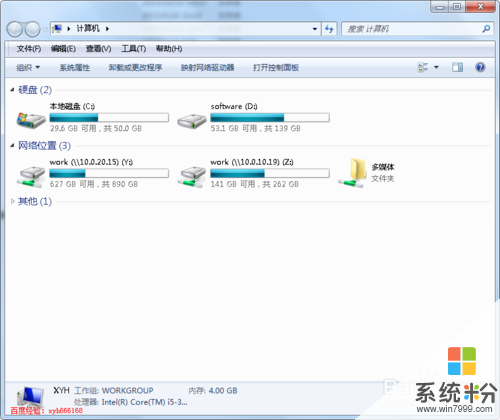 2
2下面首先来修改D盘的的磁盘盘符图标,打开D盘并保持在D盘根目录中,首先准备好一些.ico格式的图片,将要修改为磁盘图标的图片命名为favicon.ico
ps:.ico格式的图片可以先制作成png、bmp等格式的图片,然后再用一些转换工具转换成.ico格式,或者有的工具可以直接制作.ico的图片
 3
3在D盘根目录下新建一个文本格式的文件,具体操作如下图
 4
4将新建的文件的名称修改为autorun,并将其扩展名txt修改为inf,修改的时候会弹出如下图的提示框,请直接点击“是”
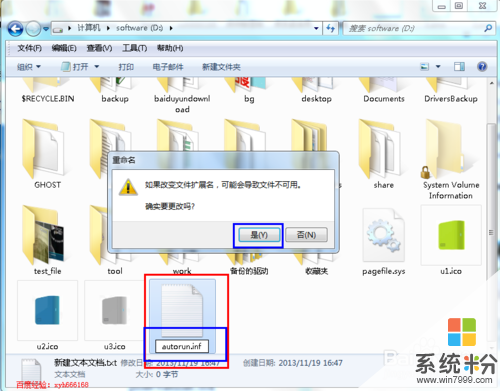 5
5文件建好后,用记事本或者其它文本编辑器打开,然后在里面输入以下两行的内容:
[autorun]
icon=favicon.ico
添加好后,保存文件并关闭
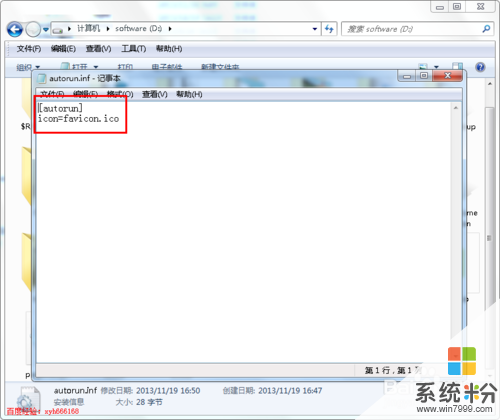 6
6做好以上设置后,重启电脑,然后在打开我的电脑,就可以看到磁盘的盘符已经修改好了,小编这里C盘也另外修改了,用这种方法可以修改磁盘、U盘的盘符,但是类似于小编这里的映射的网络服务器等磁盘的盘符的图片用这种方法是修改不了的
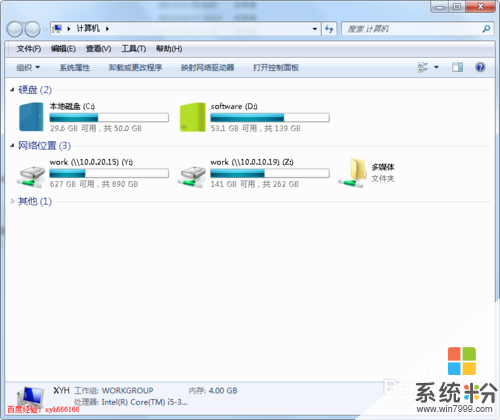
以上就是硬盘盘符图标如何修改?修改磁盘盘符图标的方法,硬盘盘符图标修改的方法教程,希望本文中能帮您解决问题。
我要分享:
相关教程
- ·如何更改电脑硬盘D盘盘符图标? 更改电脑硬盘D盘盘符图标的方法
- ·更改U盘盘符图标的步骤 怎么更改U盘盘符图标
- ·怎样修改电脑磁盘的盘符字母? 修改电脑磁盘的盘符字母的方法有哪些?
- ·硬盘盘符怎么更改,更改磁盘路径的方法
- ·如何解决优盘盘符变成文件夹图标 优盘盘符变成文件夹图标怎么解决
- ·本地磁盘图标变了如何改回来? 本地磁盘图标变了改回来的方法?
- ·iphone关闭系统自动更新 如何禁用苹果手机系统自动更新功能
- ·页面之间切换快捷键 电脑快速切换浏览器页面
- ·windows2016标准版激活密钥 Windows Server 2016 Standard Key购买渠道
- ·怎么办c盘的空间分到d盘 如何将C盘空间分配给D盘
电脑软件教程推荐
- 1 iphone关闭系统自动更新 如何禁用苹果手机系统自动更新功能
- 2 windows2016标准版激活密钥 Windows Server 2016 Standard Key购买渠道
- 3 安卓模拟器可以root吗 模拟器root权限开启方法
- 4分辨率电脑一般是多少 电脑屏幕分辨率一般为多少
- 5笔记本电脑怎么连无线wifi 笔记本电脑连不上网络的原因及解决方法
- 6redmibook怎么进入bios 小米笔记本bios设置方法
- 7极米投影仪笔记本投屏 极米手机投屏
- 8爱普生怎么设置彩色打印 爱普生打印机彩色照片打印设置步骤
- 9电脑如何更改息屏时间 如何在电脑上设置屏幕自动息屏时间
- 10cs vac无法验证你的会话 csgo vac无法验证您的游戏会话错误解决方案
电脑软件热门教程
- 1 手机SD卡受损如何修复 手机SD卡受损怎么修复
- 2 怎么查看声卡和显卡的驱动型号 如何查看声卡和显卡的驱动型号
- 3 怎么屏蔽电脑USB接口。 屏蔽电脑USB接口的方法。
- 4双核手机玩游戏卡顿怎么办 双核手机玩游戏卡怎么解决
- 5远程控制别人的电脑的步骤 如何设置电脑远程控制
- 6魅族Pro6Plus垃圾清理方法有哪些 魅族Pro6plus手机怎样清理垃圾技巧
- 7刚装好系统的电脑插上网线不能上网怎么解决? 刚装好系统的电脑插上网线不能上网如何处理?
- 8港版iPhone 6如何辨别真假 港版iPhone 6辨别真假的方法
- 9电脑键盘快捷复制粘贴键是什么 电脑上的复制粘贴快捷键不起作用怎么办
- 10电脑的此电脑在哪里找 联想笔记本电脑我的电脑在哪里找不到
